制作文字特效时,除了使用滤镜菜单中相应的命令外,还可以叠加多个图层样式,创造出精美的效果。今天,我们将使用图层样式制作一个水晶文字效果。

首先我们打开一个喜欢的图片背景,用文字工具输入要制作的文字,找到合适的字体,将文字的大小改为400(根据图片大小调整大小)。文字颜色为蓝色,例如(如果是英文字母,最好使用英文字体;如果太细,可以使用“字符”面板中的粗体命令)。

选择文字图层,单击图层面板底部的图层样式按钮,选择斜角浮雕命令。设置如下:样式选择内坡;100%深度;方向“向上”;18码;3.柔化(参考文字大小做相应调整,图中参数仅供参考)
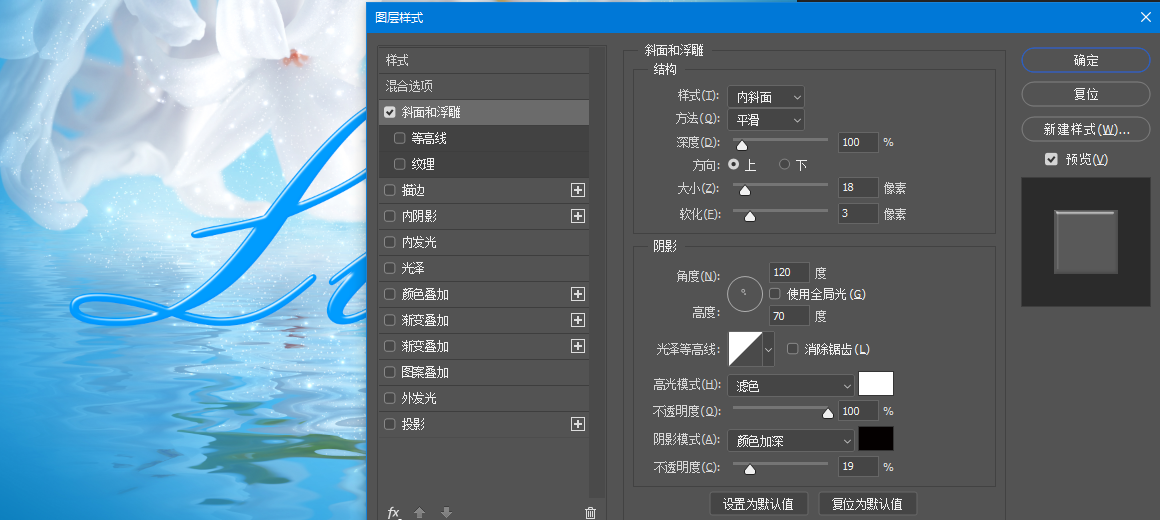
继续添加内部灯光命令,参数设置如下:不透明度设置为100%;改变颜色;把方法改成温柔;并相应地调整块大小参考图中的参数。
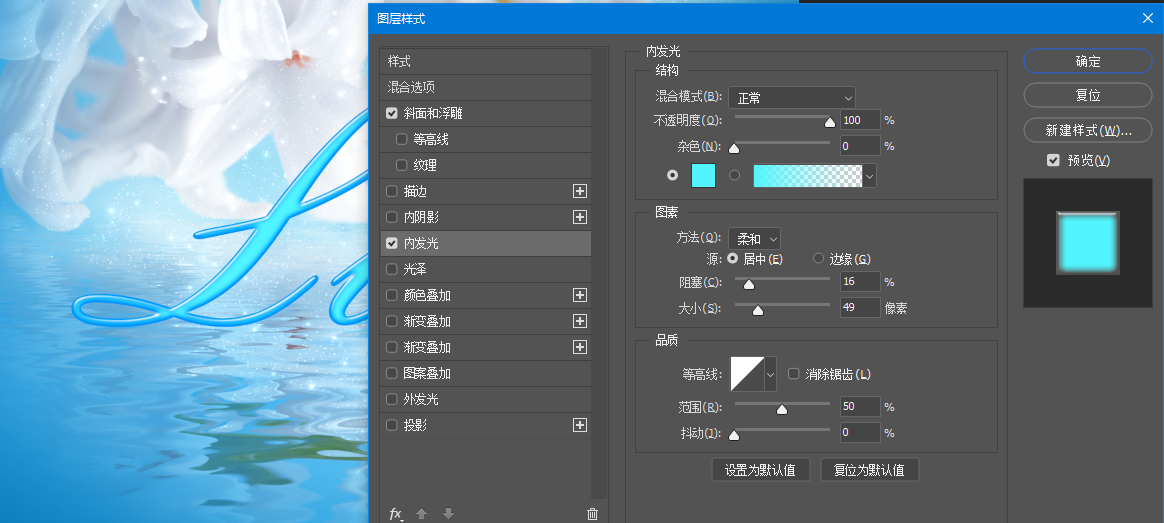
添加外部照明命令并调整参数。
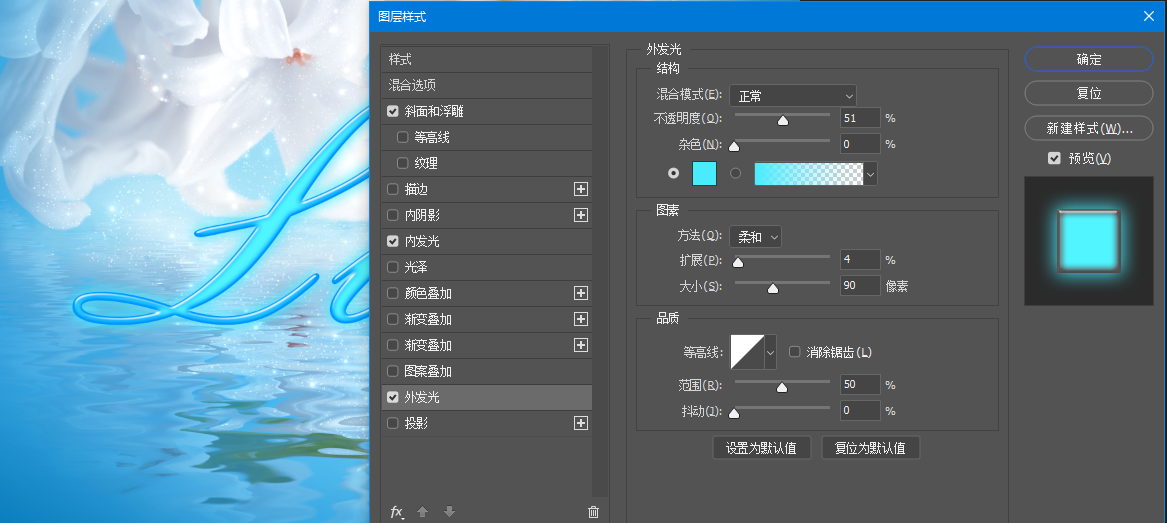
如果想增加效果,可以添加内阴影命令。如果你喜欢分享这篇文章,请点击关注收藏。谢谢你.

